Google sheets: bedingte formatierung aus einem anderen blatt
Sie können die benutzerdefinierte Formelfunktion in Google Sheets verwenden, um eine bedingte Formatierung basierend auf einem Zellenwert aus einem anderen Blatt anzuwenden.
Das folgende Beispiel zeigt, wie Sie die benutzerdefinierte Formelfunktion in der Praxis verwenden.
Beispiel: Bedingte Formatierung basierend auf einem anderen Blatt
Angenommen, wir haben in Blatt 1 den folgenden Datensatz, der die von verschiedenen Basketballteams erzielten Gesamtpunkte zeigt:
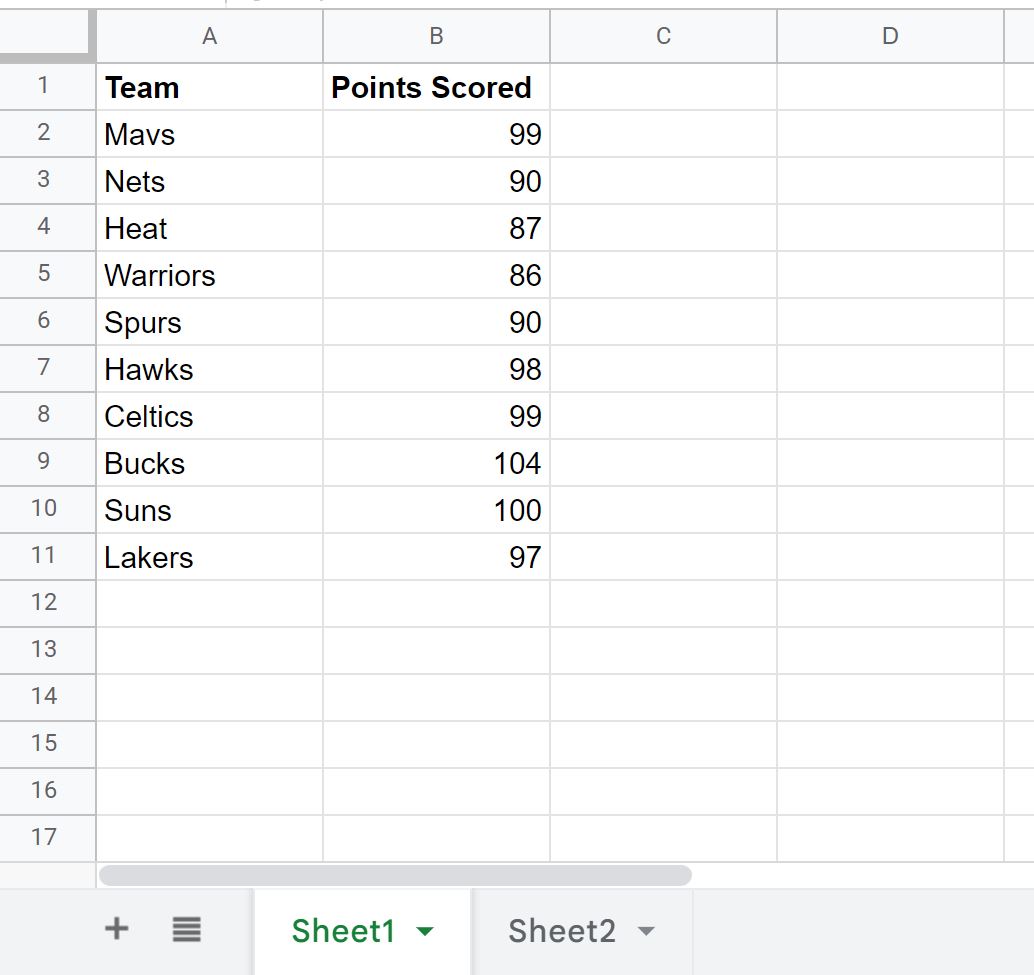
Und nehmen wir an, wir haben den folgenden Datensatz in Tabelle 2 , der die Gesamtpunktzahl zeigt, die von derselben Teamliste vergeben wurde:
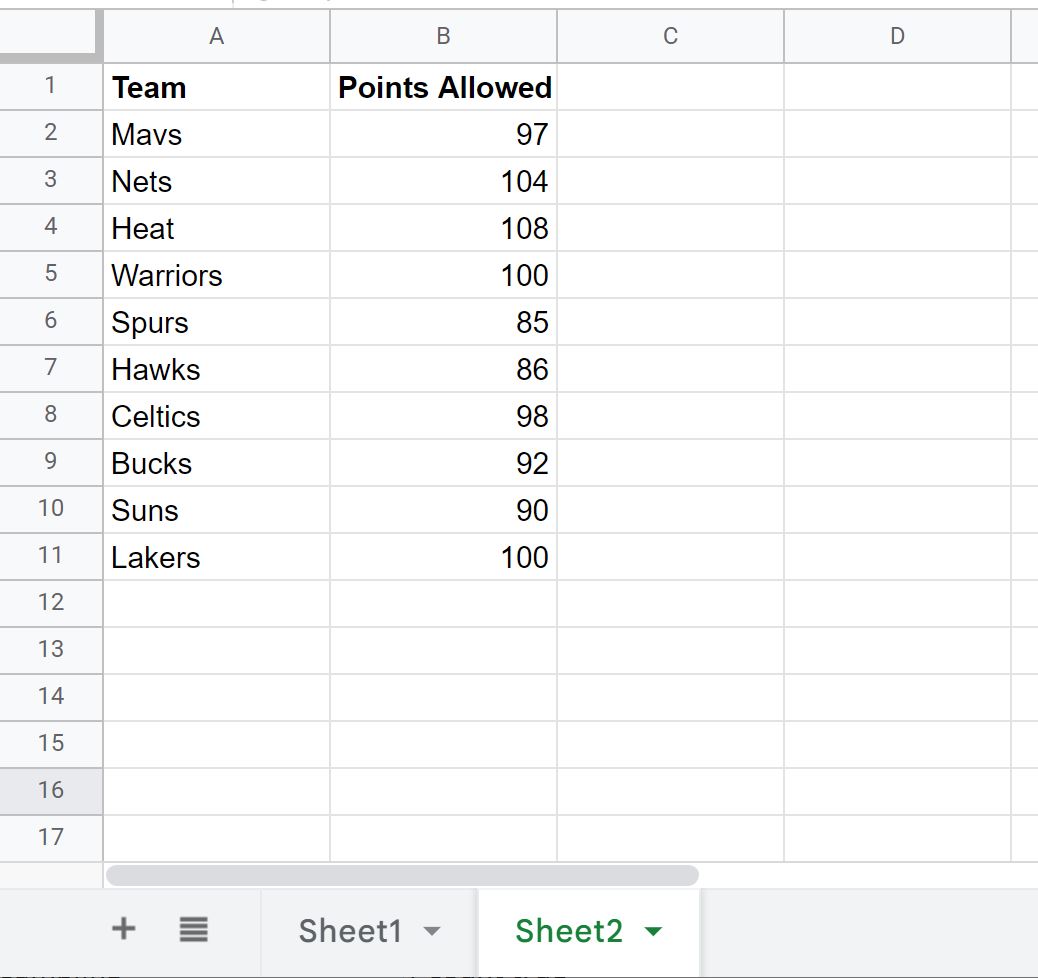
Angenommen, wir möchten jede Zelle in der Spalte „Team “ von Tabelle1 hervorheben, wenn der Wert in der Spalte „ Erzielte Punkte“ größer ist als der Wert in der Spalte „ Erlaubte Punkte “ von Tabelle2 .
Dazu können wir die Zellen im Bereich A2:A11 markieren, dann auf die Registerkarte Format und dann auf Bedingte Formatierung klicken:
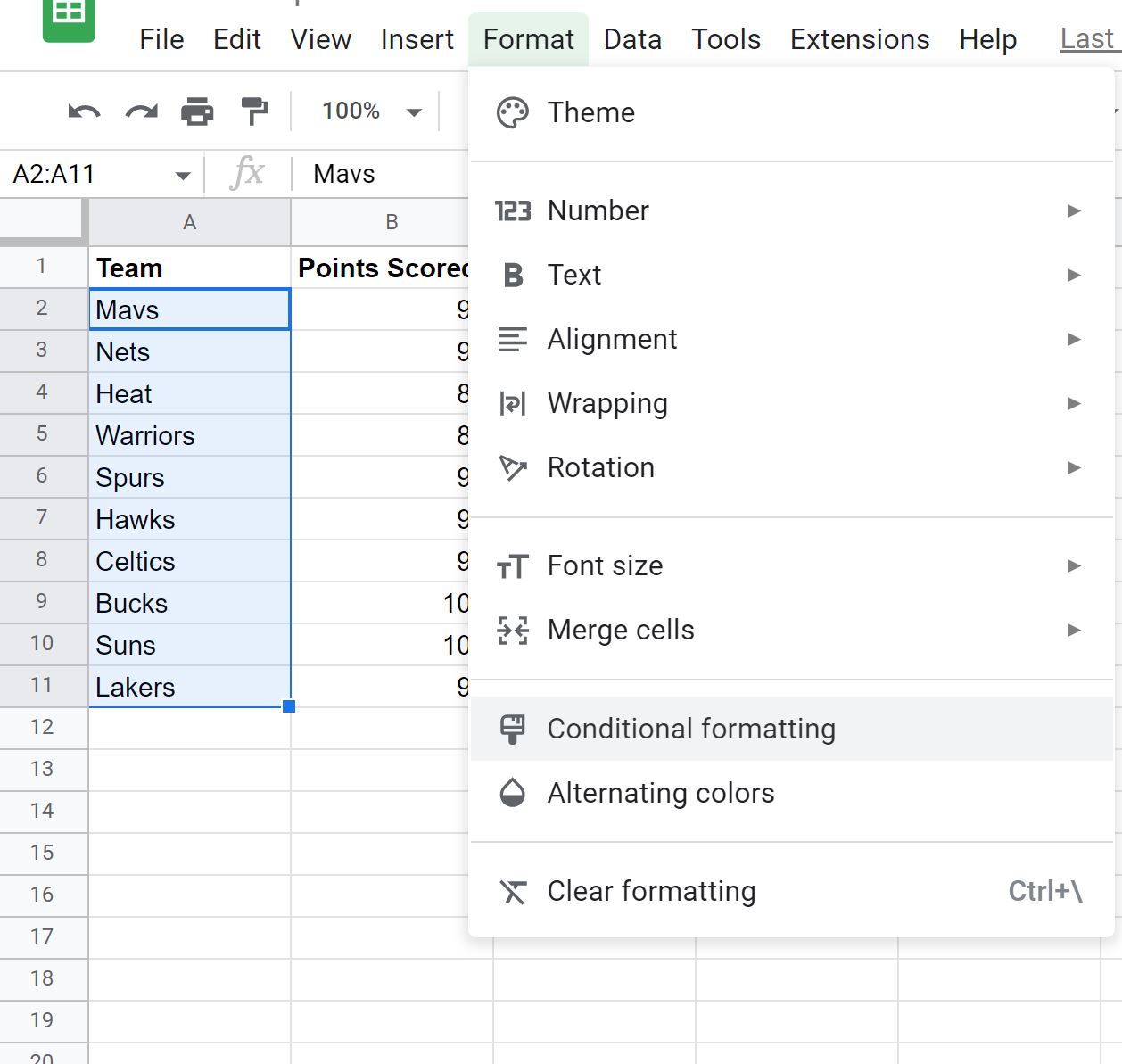
Klicken Sie im Bedienfeld „Regeln für bedingte Formatierung“ , das auf der rechten Seite des Bildschirms angezeigt wird, auf das Dropdown-Menü „Zellen formatieren, wenn “, wählen Sie „Benutzerdefinierte Formel ist“ aus und geben Sie dann die folgende Formel ein:
= B2 > INDIRECT( "Sheet2!B2" )
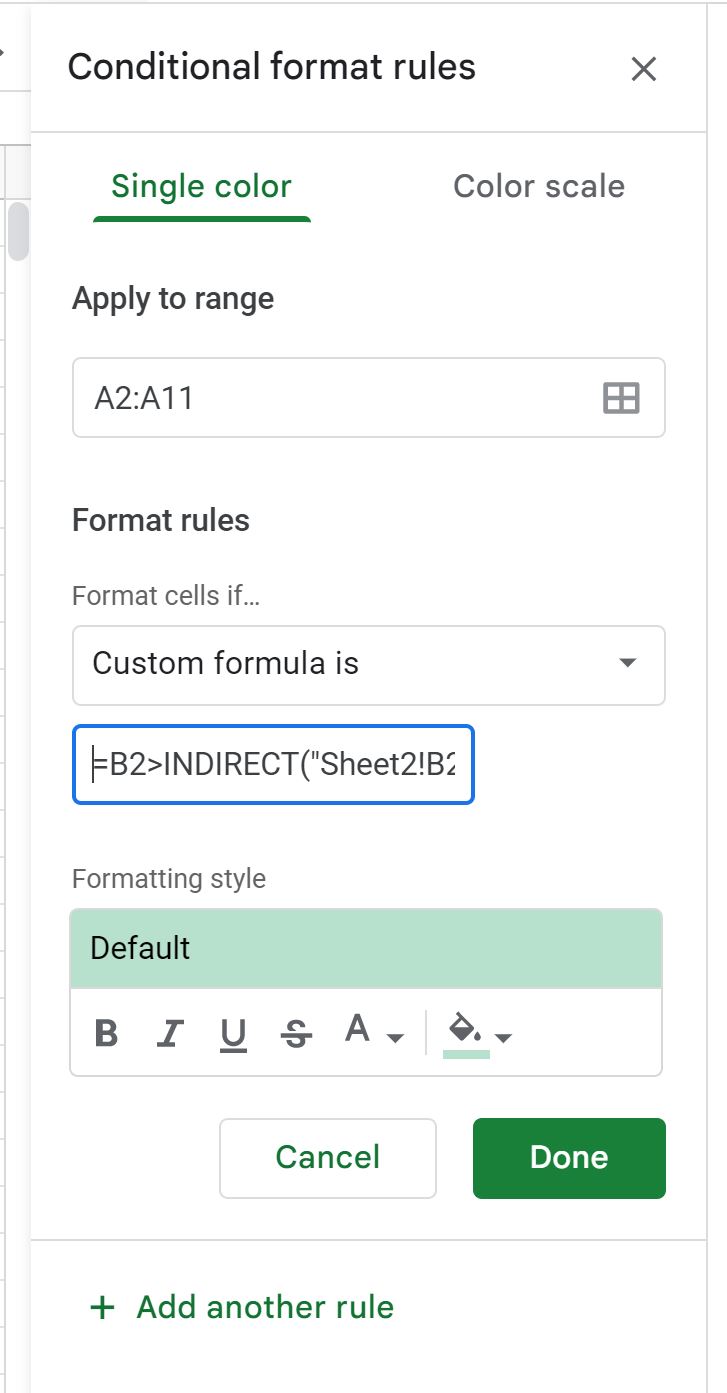
Hinweis : Es ist wichtig, das Gleichheitszeichen ( = ) am Anfang der Formel einzufügen, da sonst die bedingte Formatierung nicht funktioniert.
Sobald Sie auf „Fertig“ klicken, werden alle Zellen in der Spalte „ Team “, in denen der Wert in der Spalte „ Erzielte Punkte “ größer ist als der Wert in der Spalte „ Erlaubte Punkte“ in Blatt 2, mit einem grünen Hintergrund hervorgehoben:
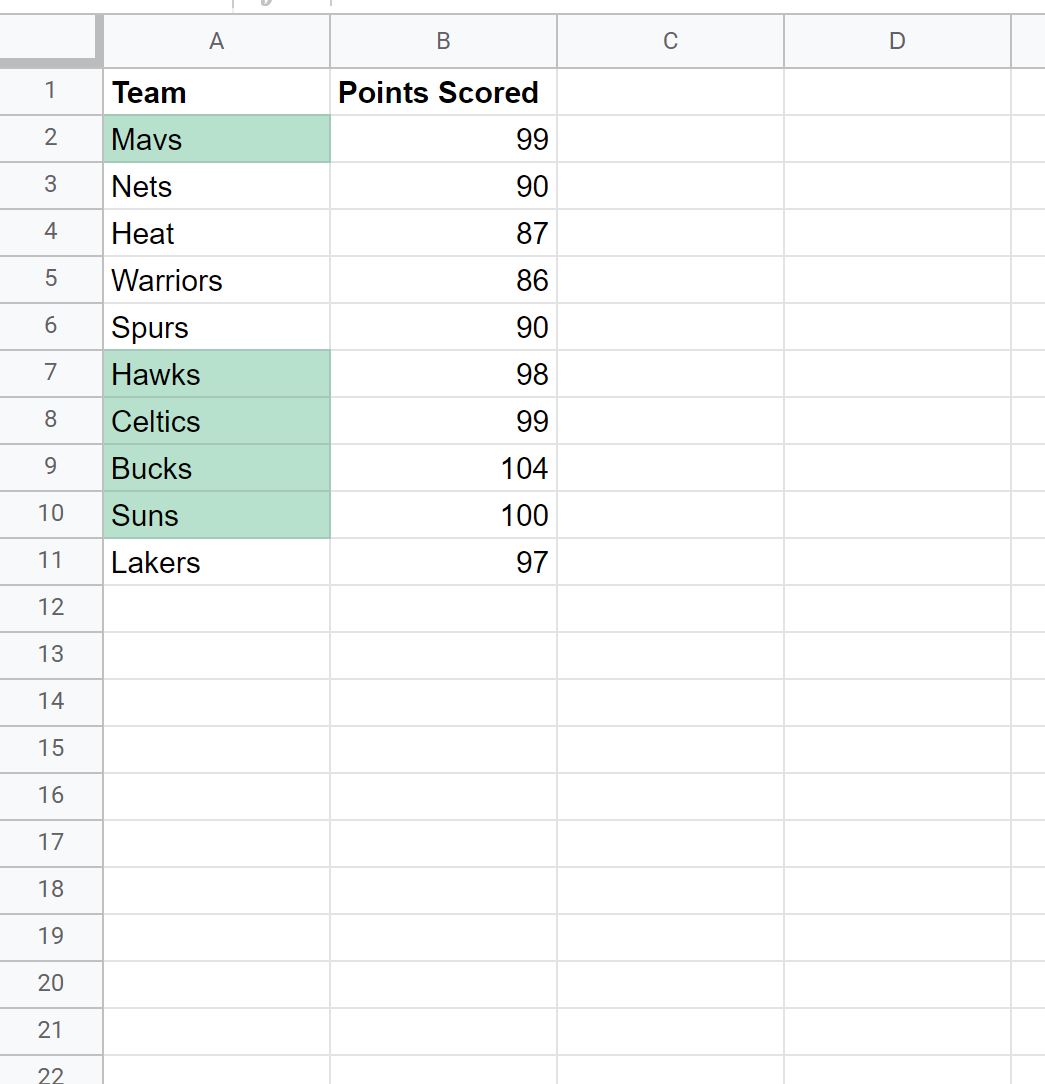
Die einzigen Teamwerte , die einen grünen Hintergrund haben, sind diejenigen, bei denen der Wert in der Spalte „Erzielte Punkte“ in Tabelle 1 größer ist als der Wert in der Spalte „Erlaubte Punkte“ in Tabelle 2 .
Beachten Sie: Wenn der Name des Arbeitsblatts, auf das Sie sich beziehen, Leerzeichen enthält, achten Sie darauf, den Blattnamen in einfache Anführungszeichen zu setzen.
Wenn Ihr Blatt beispielsweise Blatt 2 heißt, müssen Sie beim Definieren der Formatierungsregel die folgende Syntax verwenden:
= B2 > INDIRECT( "'Sheet 2'!B2" )
Zusätzliche Ressourcen
In den folgenden Tutorials wird erläutert, wie Sie andere häufige Aufgaben in Google Sheets ausführen:
Google Sheets: Bedingte Formatierung, wenn das Datum vor dem heutigen Tag liegt
Google Sheets: Bedingte Formatierung mit mehreren Bedingungen
Google Sheets: Bedingte Formatierung, wenn eine andere Zelle Text enthält